Klanten (Customers)
Via het menu Commerce > Klanten kom je bij de overzichtspagina van klanten en diens bestelhistorie.
Klanten die ook meteen tijdens het bestellen een account aan hebben gemaakt kom je ook tegen via het menu “Gebruikers” in Craft CMS.
Je wordt pas als nieuwe klant aangemerkt in Craft Commerce wanneer het bestelproces doorlopen is en niet meer in “Actieve Winkelwagens” staat.
# Overzichtspagina klanten
De overzichtspagina is eenvoudig opgebouwd en bestaat slechts uit een zoekbalk en een overzicht van klanten.
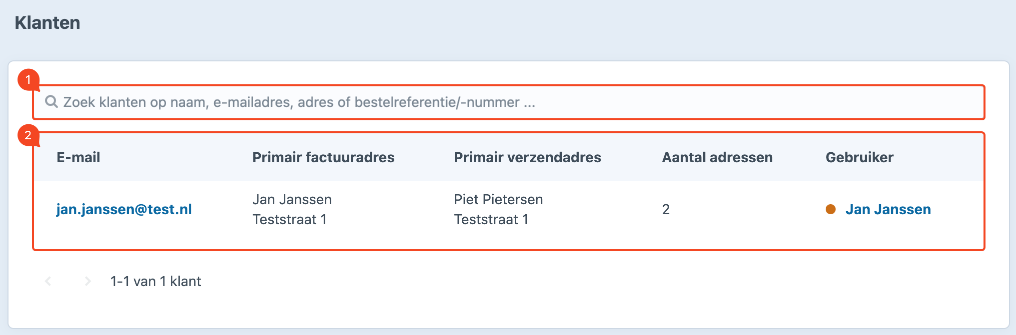
# Zoeken
(afbeelding blok 1)
Gebruik zoektermen als klantnaam, emailadres, adres, referentie etc. om een klant te vinden. Maak leeg om weer de complete lijst met klanten weer te laten geven.
# Klantoverzicht
(afbeelding blok 2)
Op de overzichtspagina zie je in één oogopslag, per klant (met mailadres als de unieke identificatie), wat de specifieke instellingen zijn. Op de detailpagina komt aan bod wat ze precies betekenen.
# Detailpagina klanten
Via Commerce>Klanten kun je doorklikken op het emailadres van de klant om bij de detailpagina uit te komen. Op deze pagina kun je in één overzicht de bestelgeschiedenis van klant bekijken.
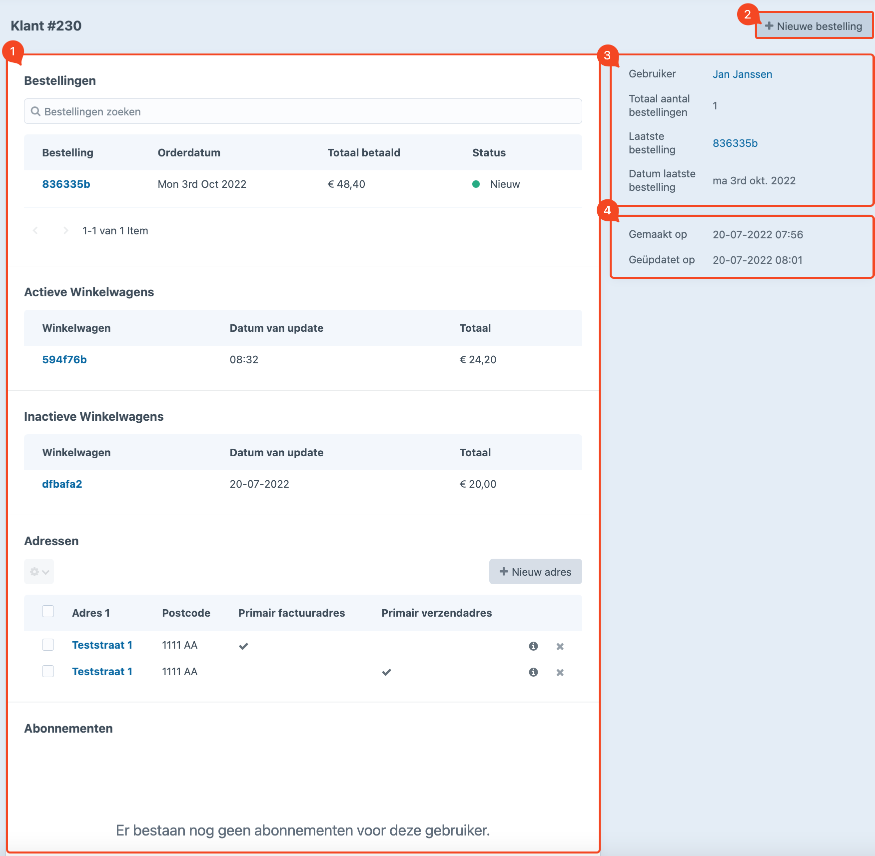
# Bestelinformatie
(afbeelding blok 1)
# Bestellingen
Onder bestellingen vind je een weergave van alle voltooide bestellingen. Tevens wordt de orderdatum, totaalbedrag van de betaling en de verzendstatus weergegeven. Klik door op het bestelnummer om bij de details uit te komen.
# Actieve Winkelwagens
Weergave van eventueel niet afgeronde bestellingen waarmee de klant waarschijnlijk nog bezig is inclusief datum en waarde.
# Inactieve Winkelwagens
Weergave van eventueel niet afgeronde bestellingen waarmee de klant niet meer mee bezig is, inclusief datum en waarde.
# Adressen
Weergave van alle bekende adressen van de klant. Vanuit hier kan eventueel ook nog een primair factuur- of verzendadres gekozen worden. Vink het adres aan en kies de juiste instelling uit het dropdown menu. Een primair adres zal in een volgende bestelling vooraf ingevuld worden.
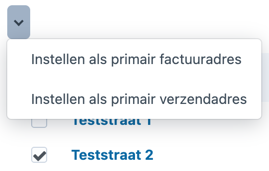
# Abonnementen
Wanneer een klant een abonnement heeft wordt hier de betreffende detailinformatie van het abonnement getoond. Abonnementen worden voornamelijk gebruikt in combinatie met een Payment Service Provider (PSP). Omdat dit vaak om een hele PSP specifieke inrichting gaat gaan we hier in deze handleiding niet verder op in.
# Bestellen
(afbeelding blok 2)
Via de knop Nieuwe bestelling kun je direct vanuit de bestaande klantinformatie een nieuwe bestelling plaatsen. Je hoeft dan niet eerst nog alle klantinformatie nog eens in te vullen. Makkelijk voor wanneer de bestelling van een niet via de webwinkel binnen komt.
Meer informatie over een nieuwe bestelling kun je vinden in het hoofdstuk Bestellingen (Orders).
# Gebruikersinformatie
(afbeelding blok 3)
Indien beschikbaar wordt hier de gekoppelde gebruiker getoond. Evenals het totaal aantal bestellingen dat deze klant ooit gedaan heeft en het laatste ordernummer plus datum.
# Datum
(afbeelding blok 4)
In het datum blok wordt de aanmaakdatum van het record getoond evenals de datum van de laatste wijziging.